Bài đăng trên blog này nói về việc cài đặt và kích hoạt plugin WordPress cho blog của bạn. Phần hướng dẫn này có thể được thực hiện theo ba bước đơn giản: Tải xuống, Cài đặt, Kích hoạt. Sau khi tải xuống plugin từ internet, bạn sẽ cần tải nó lên trang web hoặc máy chủ FTP của mình thông qua phần mềm kết nối FTP như Filezilla hoặc Cyberduck.
Sau khi tải lên thành công, WordPress sẽ tự động kích hoạt nó cho bạn và hiển thị thông báo xác nhận trên khu vực tiện ích bảng điều khiển của nó. Vì vậy, nếu bạn muốn làm cho trải nghiệm viết blog của mình dễ dàng hơn bằng cách thêm nhiều chức năng hơn mà không cần chuyển sang chế độ mã hóa mọi lúc thì bài viết này là dành cho bạn!
Bạn cũng có thể muốn đọc “5 bước dễ dàng để tạo blog” vì việc tạo một trang web bằng WordPress không quá khó.
Chúng tôi sẽ hướng dẫn bạn cách cài đặt và kích hoạt plugin WordPress trên blog của bạn. Đây là hướng dẫn dành cho những blogger mới muốn bắt đầu hành trình viết blog của mình.
Bạn cũng có thể đọc bài viết này nếu bạn có một số kiến thức kỹ thuật về cài đặt plugin trong WordPress nhưng cần xem lại nhanh cách kích hoạt chúng.
Để bắt đầu, hãy đăng nhập vào bảng điều khiển của bạn và đi tới Plugin > Thêm mới từ thanh menu thanh bên. 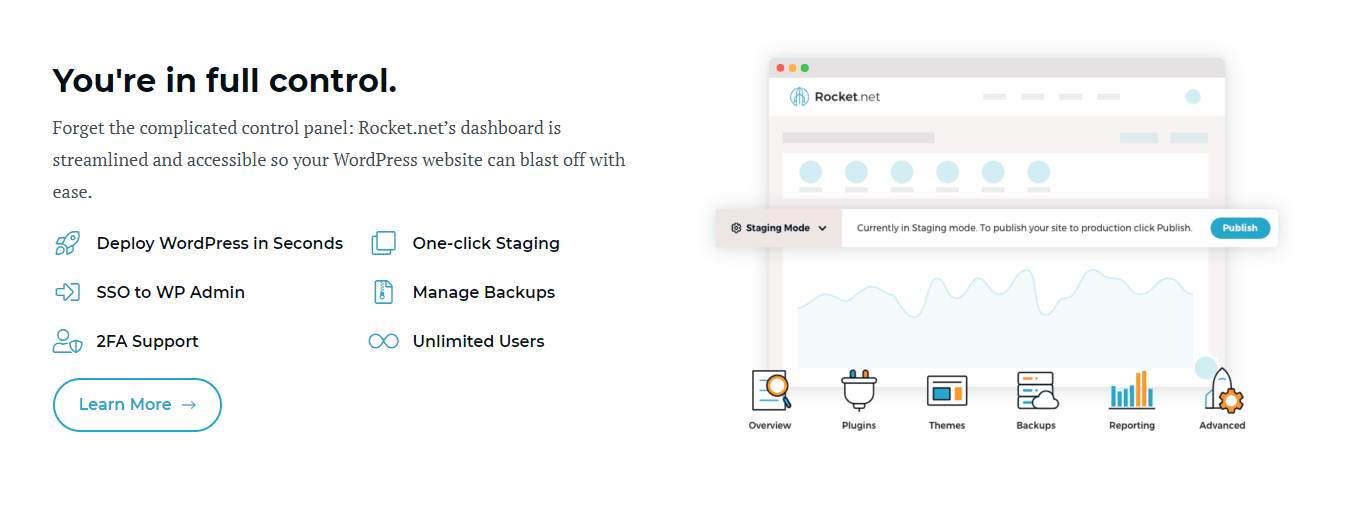
Đây là nơi chúng tôi sẽ tìm thấy danh sách các plugin có sẵn mà chúng tôi có thể chọn – nhấp vào nút “tải lên” có mũi tên hướng lên ở góc trên cùng bên phải của màn hình bên cạnh “tìm kiếm”. Sau khi tải lên tệp plugin của bạn, hãy nhập tên của nó vào trường văn bản bên dưới với dấu phẩy sau mỗi từ.
Để cài đặt plugin trong WordPress, chỉ cần nhấp vào tab “Plugin” ở đầu bảng điều khiển của bạn. Sau đó, bạn sẽ có thể tìm kiếm và tìm các plugin mà bạn muốn thêm vào trang web của mình.
Nhấp vào “Cài đặt ngay” và làm theo hướng dẫn để cài đặt. Để kích hoạt bất kỳ plugin nào, hãy quay lại tab Plugins, chọn Kích hoạt bên cạnh tên plugin và làm theo hướng dẫn.
Mục lục
Cách cài đặt và kích hoạt Plugin WordPress vào Blog của bạn-
WordPress là một hệ thống quản lý nội dung phổ biến cho phép bạn dễ dàng tạo một trang web hoặc blog từ đầu. Nó cũng cung cấp một loạt các tính năng và plugin có thể được sử dụng để mở rộng chức năng của trang web của bạn.
Trong bài viết này, chúng tôi sẽ hướng dẫn bạn cách cài đặt và kích hoạt plugin WordPress vào blog của bạn. Chúng tôi cũng sẽ giải thích cách cài đặt plugin WordPress bằng trình cài đặt tự động.
Trước tiên, bạn cần đi tới khu vực plugin bằng cách nhấp vào menu 'Plugin' ở thanh bên bên trái trang Bảng điều khiển Blog của bạn.
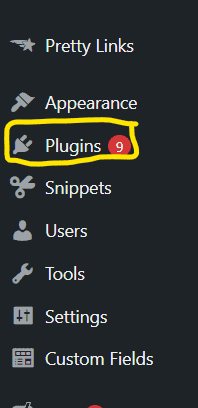
Bạn sẽ được chuyển đến một trang nơi bạn có thể xem tất cả các plugin đã cài đặt của mình, bao gồm cả các plugin WordPress mặc định.
Để cài đặt một plugin mới, bạn cần nhấp vào nút 'Thêm mới' ở đầu trang này.

Bạn sẽ được chuyển đến một trang nơi bạn có thể tìm kiếm plugin theo tên hoặc từ khóa.
Để cài đặt plugin WordPress bằng trình cài đặt tự động, trước tiên bạn cần tải tệp cài đặt plugin xuống máy tính. Sau đó, bạn cần nhấp vào nút 'Tải lên plugin' nằm ở đầu trang này.
Sau đó, bạn sẽ có thể chọn tệp cài đặt plugin từ máy tính của mình bằng nút duyệt. Sau đó nhấp vào nút 'Cài đặt ngay' nằm ở cuối trang này. Quá trình này có thể mất vài phút, vì vậy hãy kiên nhẫn.

Sau khi plugin được cài đặt, bạn sẽ cần kích hoạt nó. Để thực hiện việc này, bạn cần nhấp vào liên kết 'Kích hoạt' nằm bên dưới tên plugin.
Bạn cũng có thể tắt plugin WordPress bằng cách nhấp vào liên kết 'Hủy kích hoạt' bên dưới tên plugin.
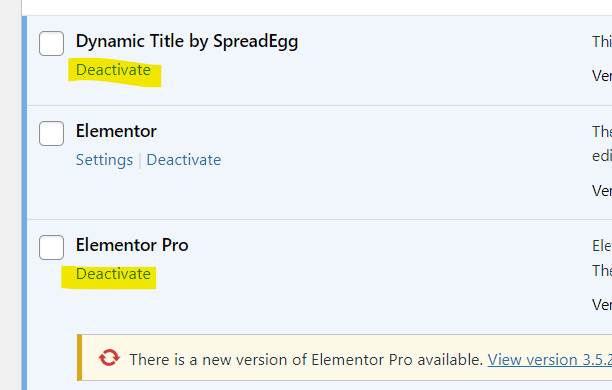
Trong hướng dẫn này, tôi sẽ chỉ cho bạn cách cài đặt và kích hoạt Plugin WordPress. Nhiều người dường như cảm thấy khó khăn khi học cách sử dụng plugin trên blog. Trong thực tế, nó rất dễ dàng.
Đầu tiên, duyệt Internet để tìm plugin mong muốn phù hợp với nhu cầu của bạn, sau đó tải xuống (phiên bản mới nhất luôn là tốt nhất). Sau khi tải xuống hoàn tất, hãy giải nén thư mục plugin và mở nó.
Bạn sẽ thấy một tập tin có tên là “readme.txt.” Tệp này bao gồm hướng dẫn cài đặt, nhưng tôi sẽ cung cấp cho bạn thông tin tổng quan nhanh tại đây.
Nếu thư mục plugin đã tồn tại ở vị trí đó, hãy ghi đè lên các tệp cũ.
Sau đó, đăng nhập vào khu vực quản trị WordPress của bạn và điều hướng đến “Plugin”. Bạn sẽ thấy danh sách tất cả các plugin đã cài đặt ở phía bên phải của trang. Nhấp vào “Kích hoạt” bên cạnh plugin bạn vừa tải lên.
Các bước cài đặt và kích hoạt plugin wordpress –
Bây giờ bạn đã tải xuống plugin, đã đến lúc cài đặt và kích hoạt nó.
- Cài đặt plugin bằng cách đi tới Plugin > Thêm mới trong bảng điều khiển WordPress của bạn và tải tệp plugin lên.
- Kích hoạt plugin bằng cách nhấp vào nút Kích hoạt Plugin.
- Bây giờ, bạn sẽ thấy một mục menu mới trong Trang tổng quan của mình có tên là “Tên plugin” hoặc “Tài liệu về tên plugin”. Đây là nơi chứa tài liệu của plugin.
- Bạn cũng sẽ thấy một mục menu mới đã được thêm vào trang web WordPress của bạn có tiêu đề Tên plugin cùng với liên kết Kích hoạt nếu bạn đăng nhập với tư cách quản trị viên của trang web. Nếu không, hãy nhấp vào liên kết Xem để xem nội dung của menu.
- Để sử dụng plugin, bạn cần định cấu hình plugin bằng cách làm theo hướng dẫn trong tài liệu.
- Nếu bạn muốn tùy chỉnh plugin, không chỉnh sửa trực tiếp các tệp plugin. Tạo một bản sao của thư mục, thay đổi tên gắn thêm -custom và đặt nó vào thư mục wp-content/plugins. Để kích hoạt phiên bản tùy chỉnh của bạn, hãy đi tới Plugin > Plugin đã cài đặt trong trang tổng quan của bạn, tắt plugin gốc và kích hoạt plugin tùy chỉnh.
- Nếu bạn muốn đóng góp vào sự phát triển của plugin, hãy truy cập trang GitHub của plugin và làm theo hướng dẫn tại đó.
Liên kết nhanh
- Cách cài đặt và cấu hình plugin WP Super Cache WordPress
- Plugin WordPress CRM tốt nhất năm 2021: Sự so sánh cơ bản!!
- Cách cài đặt và cấu hình plugin WP Super Cache WordPress
Kết luận- Cách cài đặt và kích hoạt Plugin WordPress cho blog của bạn 2024
Nếu bạn là người mới sử dụng WordPress, nó có vẻ hơi đáng sợ. Nhưng không cần phải sợ hãi! Chỉ với vài cú click chuột và một số hướng dẫn ngắn gọn từ chúng tôi, chúng tôi sẽ cho bạn thấy việc cài đặt plugin trên WP dễ dàng như thế nào. Trong bài đăng này, chúng tôi đã đưa ra quy trình từng bước để cài đặt và kích hoạt plugin của chúng tôi trên blog của bạn.
Bây giờ bạn đã biết những gì cần phải xảy ra để cài đặt plugin của chúng tôi vào trang web của mình, tại sao không tiếp tục và bắt đầu? Bạn sẽ không hối tiếc! Và nếu bạn có bất kỳ câu hỏi nào trong quá trình thực hiện hoặc về bất kỳ điều gì khác liên quan đến việc viết blog bằng WordPress, vui lòng liên hệ bất kỳ lúc nào qua email hoặc cuộc gọi điện thoại; Chúng tôi không muốn gì hơn ngoài việc giúp đảm bảo.
Đoạn kết luận: Là một blogger, bạn biết rằng điều quan trọng là phải giữ cho blog của bạn luôn cập nhật và mới mẻ với nội dung mới. Để làm điều này, chúng tôi khuyên bạn nên cài đặt plugin WordPress vào trang web của mình! Bạn sẽ có thể thêm hình ảnh và văn bản theo bất kỳ cách nào bạn muốn thông qua nền tảng dễ sử dụng của chúng tôi.
Chúng tôi cũng cung cấp các công cụ chỉnh sửa hình ảnh khi bạn cần trợ giúp để đảm bảo tất cả ảnh của bạn đều có chất lượng cao và hoàn hảo trước khi tải chúng lên trang web! Nếu bạn đang tìm thêm mẹo về cách bắt đầu viết blog hoặc cải thiện những gì bạn đang diễn ra, vui lòng liên hệ với chúng tôi theo địa chỉ [email protected] – chúng tôi rất mong sớm nhận được phản hồi từ bạn.
Đó là nó! Chúng tôi hy vọng bài viết này đã giúp bạn cài đặt và kích hoạt plugin WordPress cho blog của mình. Nếu bạn có bất kỳ câu hỏi nào, xin vui lòng hỏi chúng tôi trong phần bình luận bên dưới.
Chúng tôi cũng muốn nhắc nhở độc giả rằng chúng tôi cung cấp nhiều loại dịch vụ WordPress, bao gồm thiết kế, phát triển và tùy chỉnh trang web.




